I verden av E-handel er det viktig at forsendelsen av produkter skjer problemfritt. En vesentlig del av en effektiv forsendelsesprosess er å opprette og skrive ut en fraktetikett. I denne opplæringen viser vi deg hvordan du kan opprette og skrive ut en fraktetikett i Shopify. Med bare noen få klikk kan du generere en profesjonell fraktetikett som du kan legge ved pakken eller bruke til organisatoriske formål.
Viktigste funn
- Fraktetiketten kan skrives ut direkte i Shopify uten å integrere ekstra apper.
- Du kan tilpasse leveringsadressen og fakturaadressen direkte på fraktetiketten.
- Fraktetiketter er ikke det samme som fakturaer; de er kun til informasjon om forsendelsen.
Trinn-for-trinn-veiledning
For å skrive ut en fraktetikett i Shopify, følg disse trinnene:
Først må du forsikre deg om at bestillingen allerede har kommet inn i din Shopify-butikk. Når du har en ny bestilling, åpner du bestillingssiden i din Shopify-administrasjonsflate. Her vil du se en oversikt over alle mottatte bestillinger.
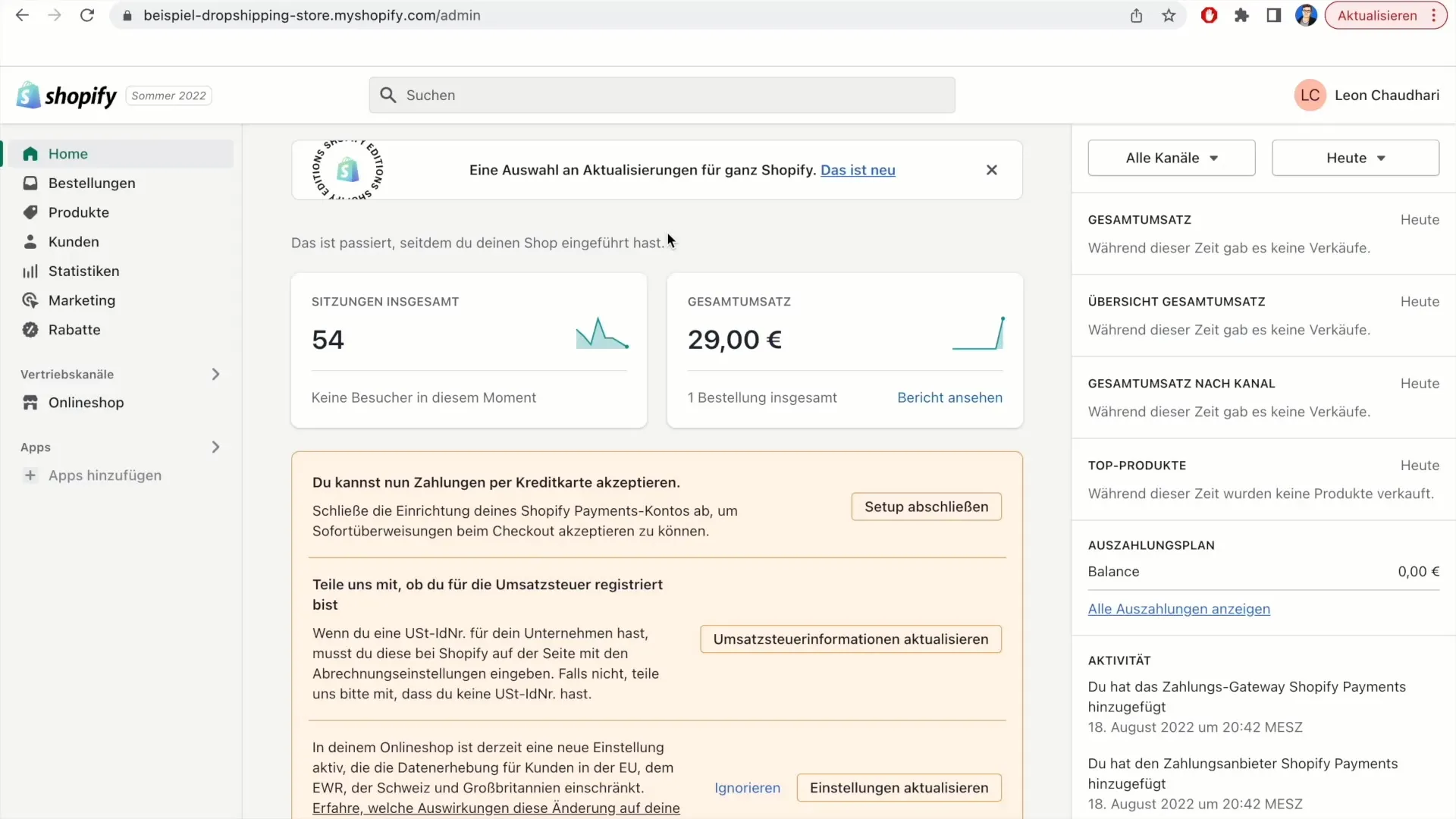
Velg bestillingen du vil skrive ut fraktetiketten for. Klikk bare på bestillingen du vil redigere.
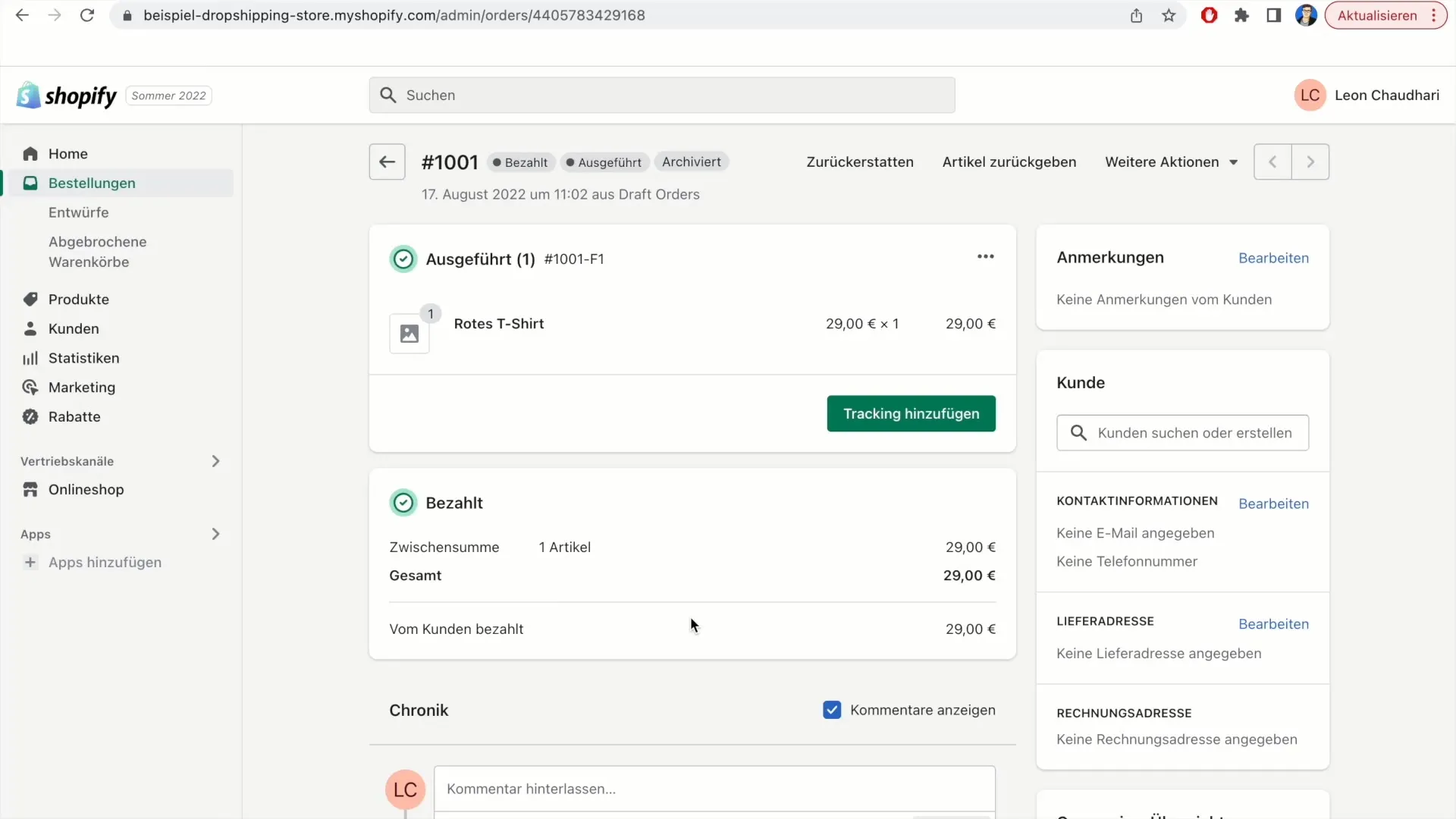
Når du har klikket på bestillingen, vises en ny side med detaljene for denne bestillingen. Se i denne visningen etter knappen "Flere handlinger". Denne er vanligvis øverst til høyre på siden.
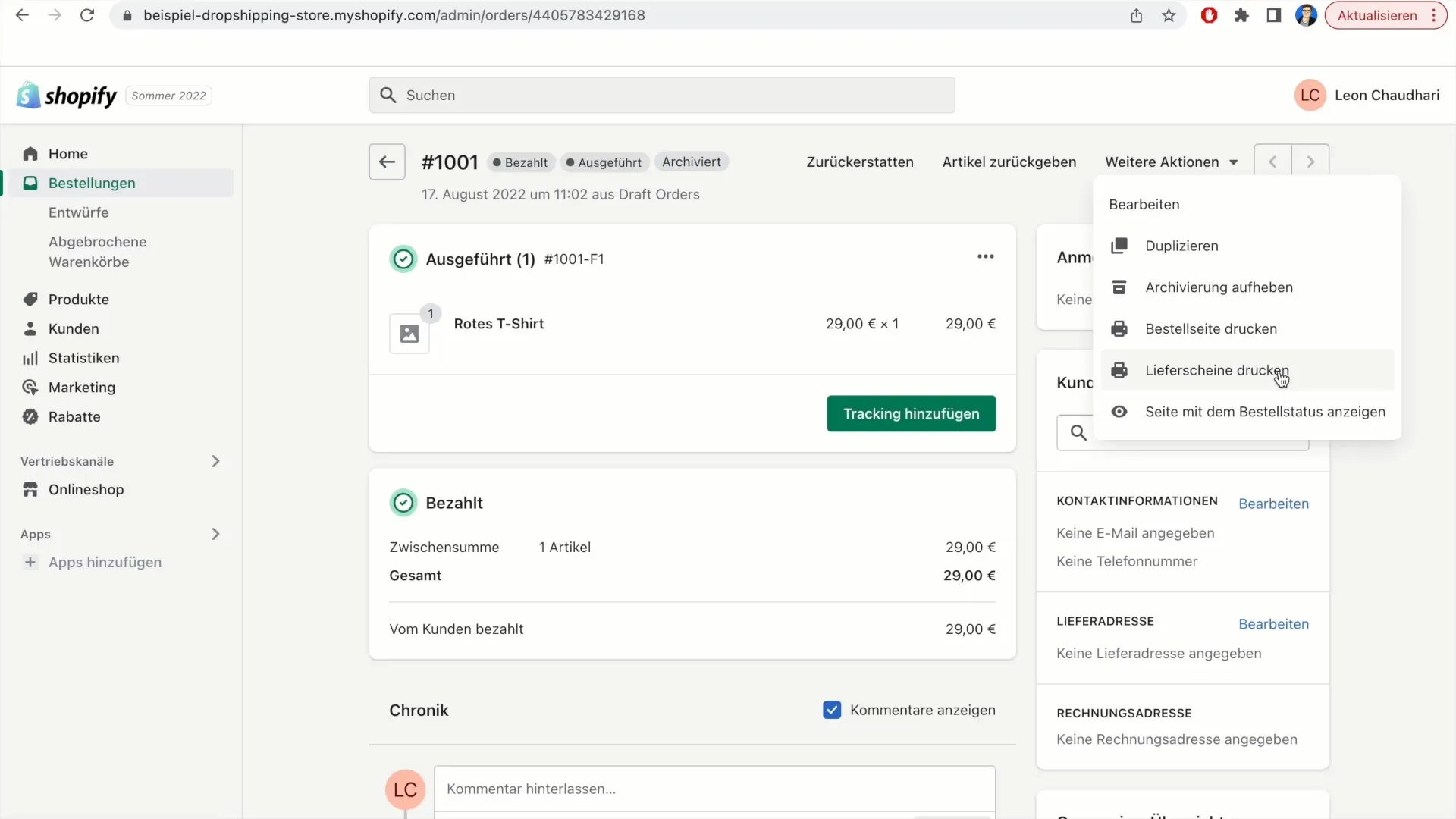
Klikk på "Flere handlinger" og velg deretter alternativet "Skriv ut fraktetikett" fra rullegardinmenyen.
Etter et kort øyeblikk åpner det seg en ny fane i nettleseren din med fraktetiketten din. Husk at det kan ta noen sekunder før fraktetiketten genereres.
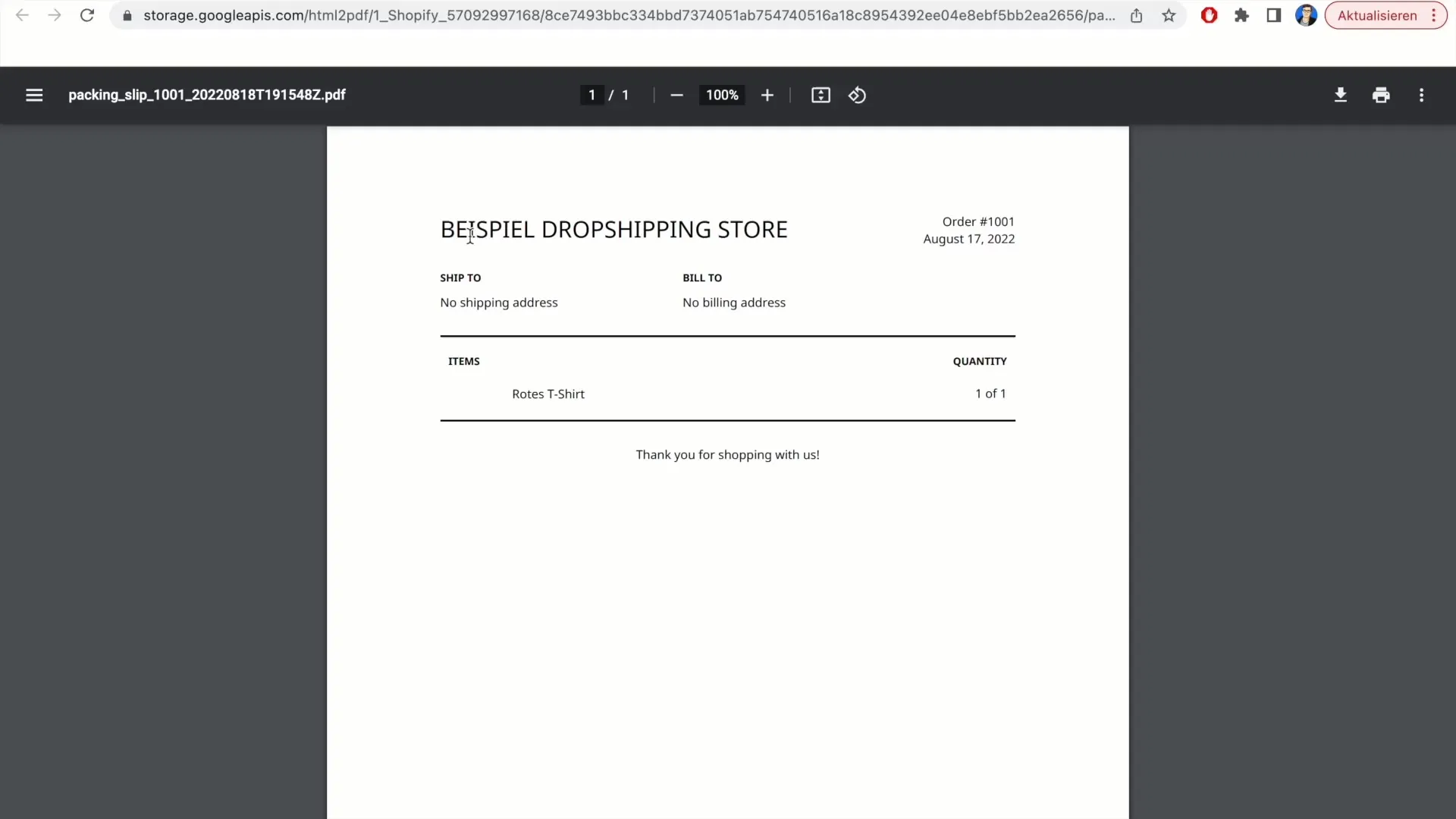
Nå bør fraktetiketten vises. Her vil du se detaljer som bestillingsnummer, dato og leveringsadresse. Du vil også finne produktinformasjonen, for eksempel et rødt T-skjorte i dette eksempelet.
For å forsikre deg om at informasjonen er korrekt, sjekk leveringsadressen. Hvis du ikke allerede har skrevet inn en adresse, kan du gjøre dette ved å klikke på "Rediger".
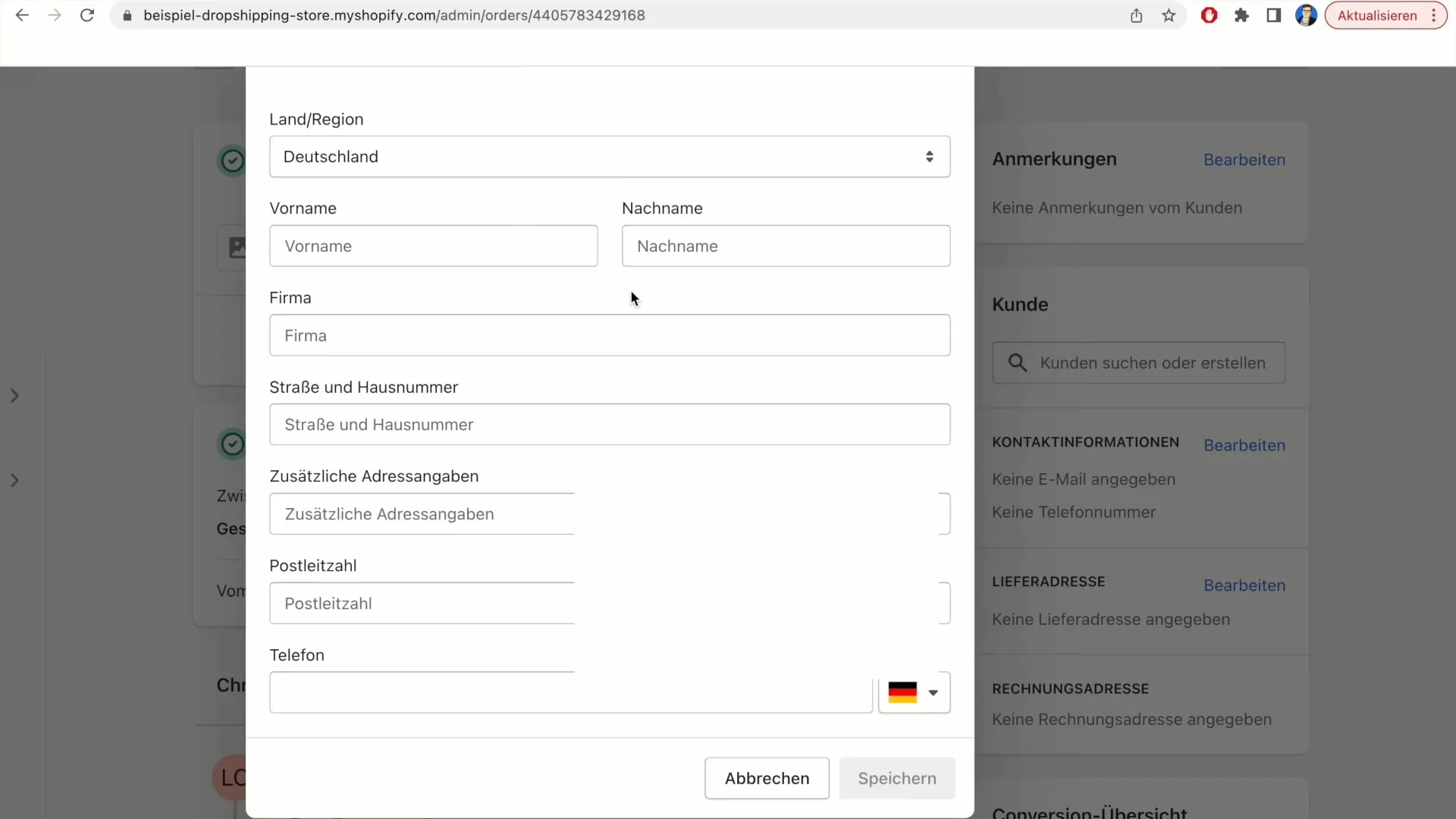
Skriv inn nødvendig informasjon og lagre endringene. Dette vil også oppdatere leveringsadressen på fraktetiketten.
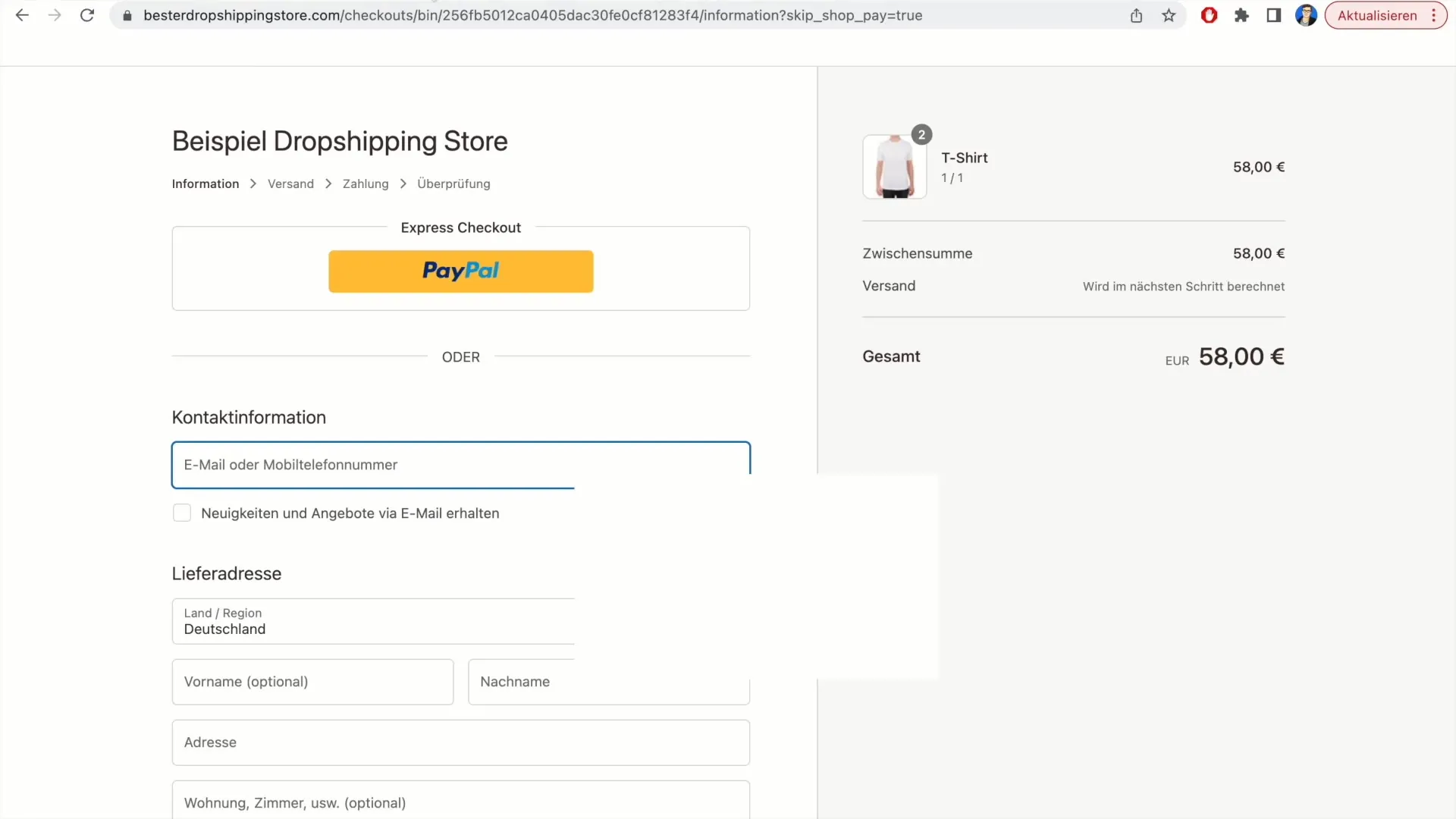
Du kan også sjekke fakturaadressen. Denne vises vanligvis under leveringsdetaljene. Forsikre deg om at all informasjon er korrekt, og juster om nødvendig.
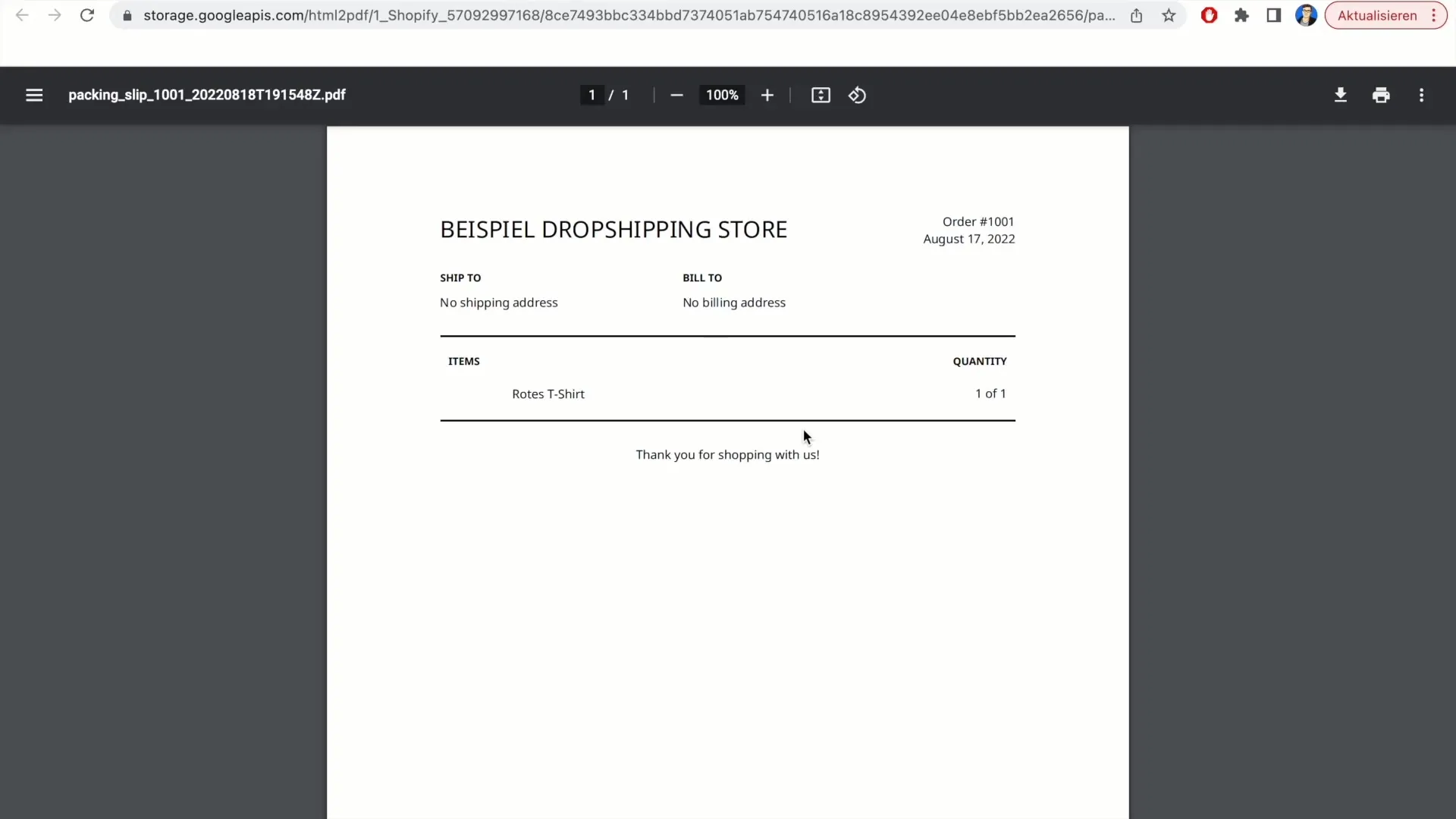
Ved slutten av fraktetiketten kan du se en melding til kunden, som ofte avsluttes med "Takk for ditt kjøp". Denne delen av fraktetiketten gir kunden din en følelse av verdsettelse.
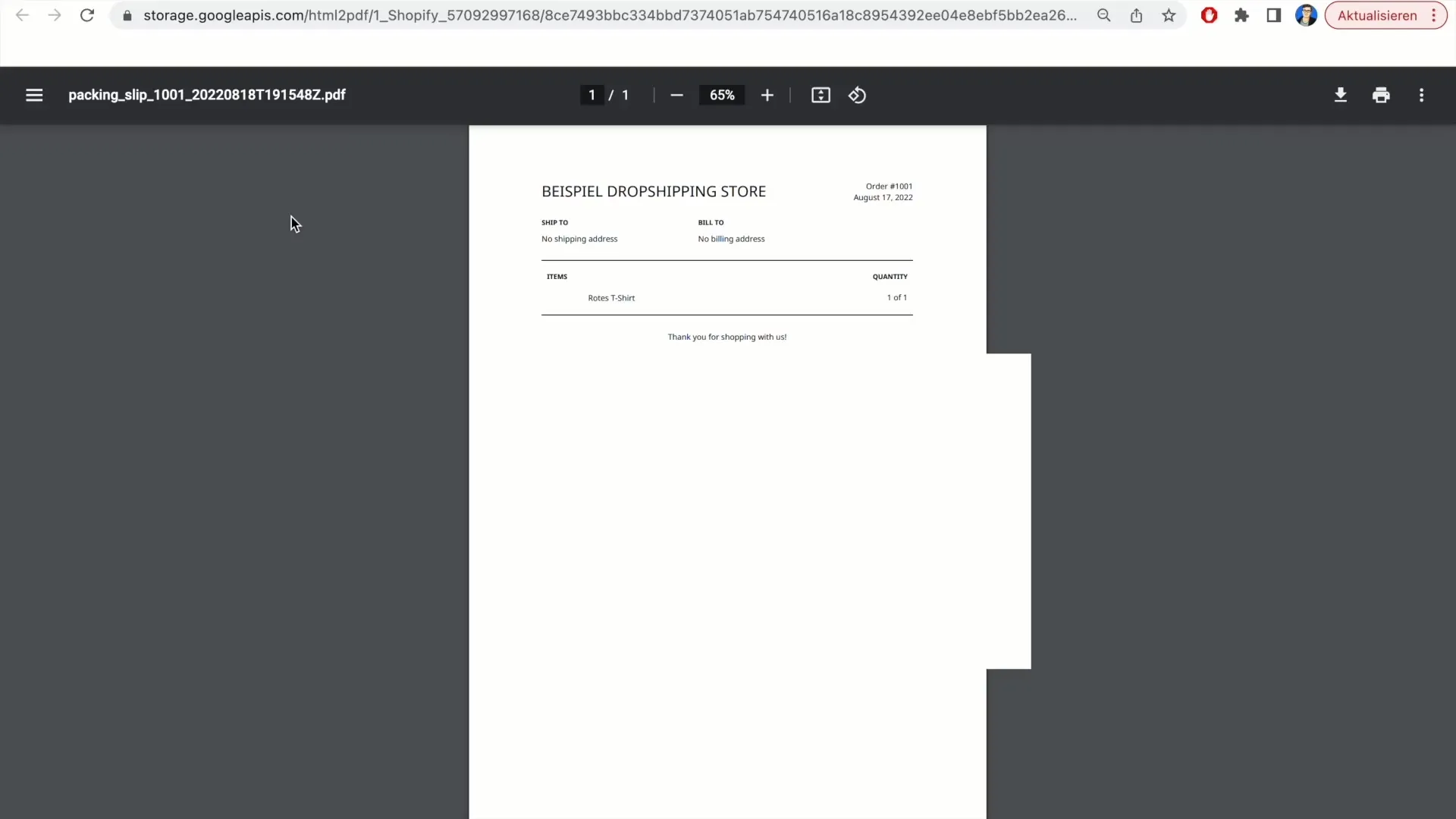
Merk at denne fraktetiketten ikke er en faktura. Den er kun ment for forsendelsesformål og bør ikke brukes til fakturering.
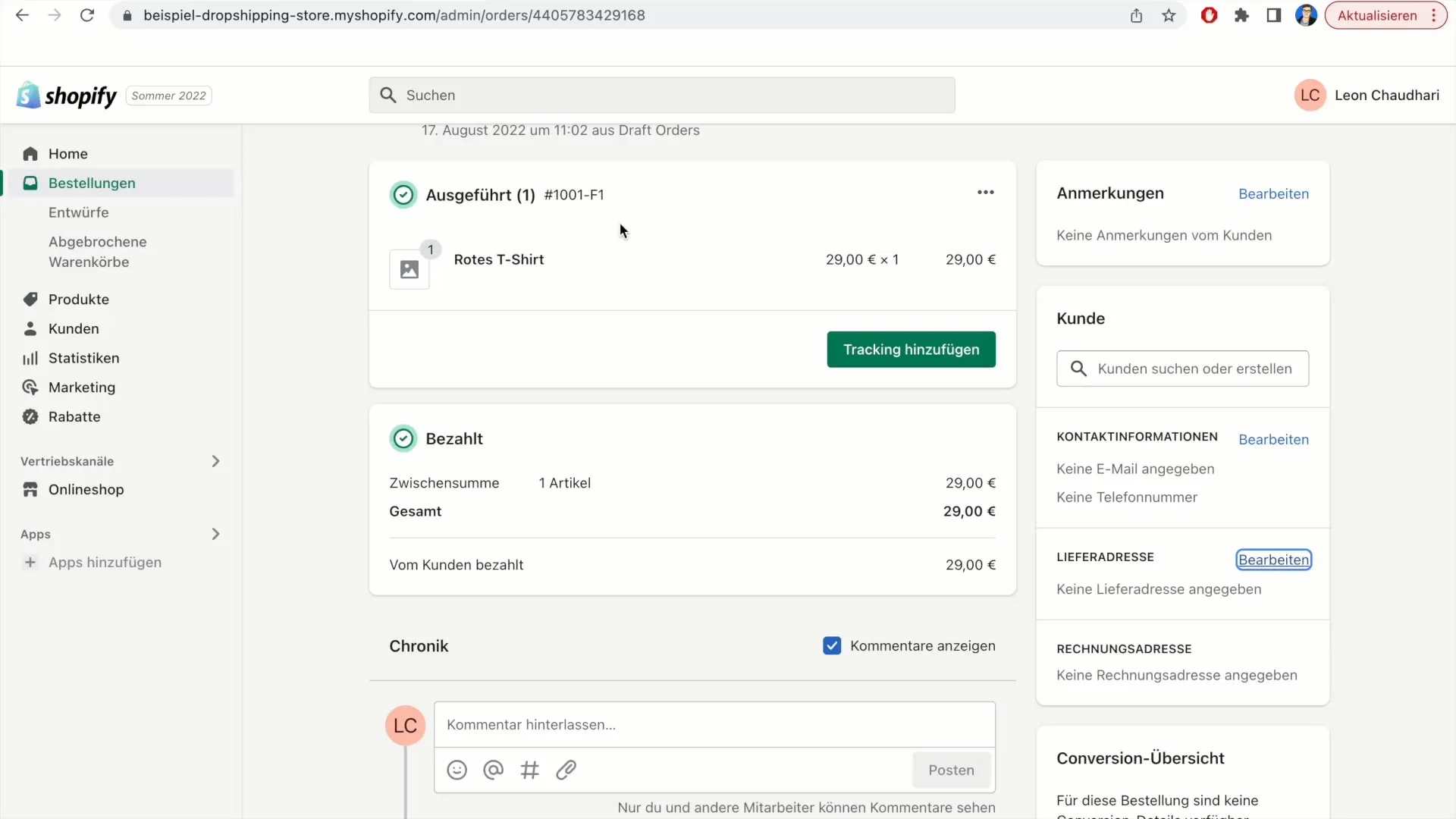
Etter at du har sjekket all informasjon og er sikker på at alt er korrekt, kan du skrive ut fraktetiketten. Forsikre deg om at skriveren din er klar, og velg skrivealternativet i nettleseren din.
Oppsummering
I denne opplæringen gikk vi gjennom trinnene som er nødvendige for å skrive ut en fraktetikett i Shopify. Du har lært hvor du finner bestillingen, hvordan du sjekker nødvendig informasjon og hvordan du skriver ut fraktetiketten.
Ofte stilte spørsmål
Hvordan skriver jeg ut en pakkseddel i Shopify?Du må velge bestillingen, klikke på "Flere handlinger" og deretter velge "Skriv ut pakkseddel".
Kan jeg legge til en leveringsadresse?Ja, du kan redigere leveringsadressen før du skriver ut pakkseddelen.
Er pakkseddelen det samme som en faktura?Nei, pakkseddelen er ikke en erstatning for en faktura. Den tjener bare til å informere om forsendelsen.


